如何从 Instagram 下载照片?完整指南
每天,数以百万计的图片被上传到 Instagram。或许你关注了一个旅行账号,想下载他们的照片,在电脑上制作一本旅行相册。或者你想保存你在 Instagram 上分享的所有照片的副本。本文将详细介绍如何将 Instagram 上的所有(或单张、多张)照片下载到你的电脑、Mac、安卓或 iPhone 上。
如果你尝试从信息流中下载特定的 Instagram 照片,你可能会发现根本没有这个选项。这主要是出于版权保护的考虑。然而,大多数人只是想下载照片供个人使用。也许你电脑上有一个文件夹,用来保存所有可能在未来项目中用到的图片;或者你喜欢把可爱的珠宝创意保存在一个地方。有多种方法可以下载 Instagram 照片,从仅使用浏览器到使用第三方应用。
通过浏览器下载所有 Instagram 照片
也许你想删除你的 Instagram 账户,但想先保存你分享过的照片。有一个非常简单的方法可以做到这一点。下面的步骤将告诉你如何保存你曾经分享过的所有 Instagram 照片、故事或视频。
-
在你的电脑上登录你的 Instagram 账户。
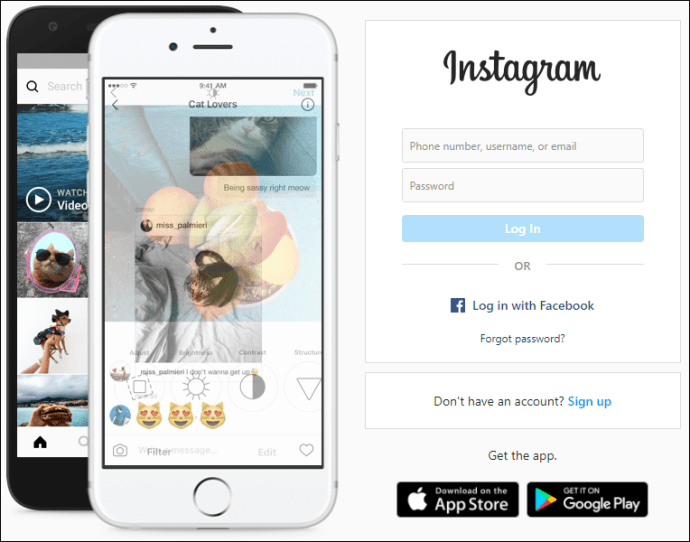
-
点击右上角菜单中的头像,然后进入“设置”,它是一个小齿轮图标。
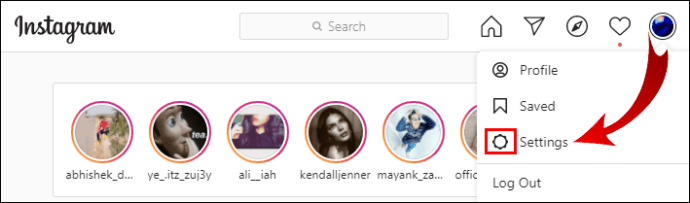
-
在菜单的左侧,你会看到“隐私和安全”选项卡。点击它。
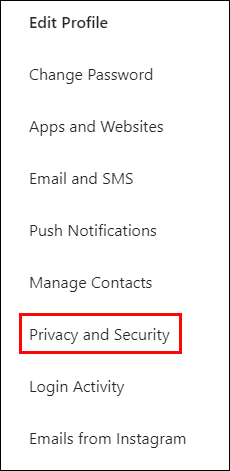
-
滚动到页面底部,直到看到“数据下载”部分。

-
点击“请求下载”。
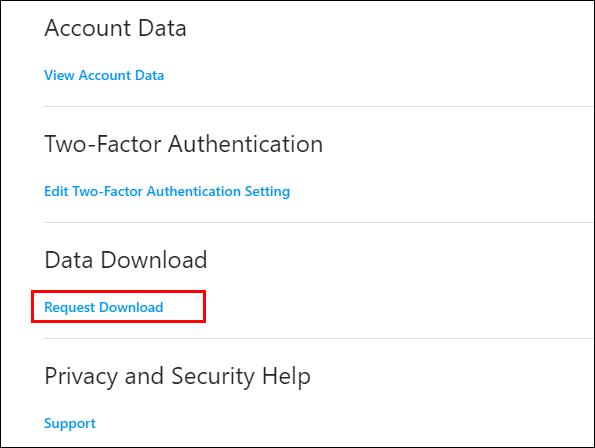
-
输入你希望将照片发送到的电子邮箱地址。
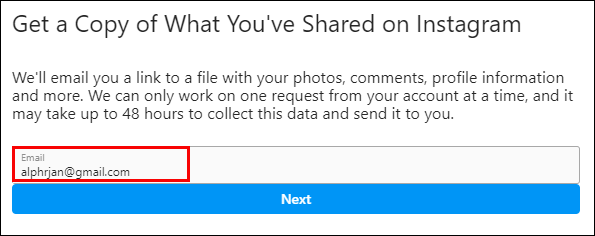
-
点击“下一步”。要确保在此过程中没有错误,你需要在浏览器中启用 Cookie,并确保你没有在隐私模式下浏览。
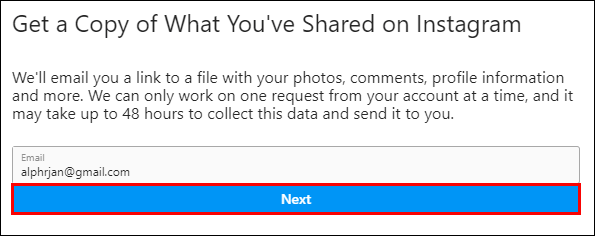
-
输入你的密码,然后点击“请求下载”。
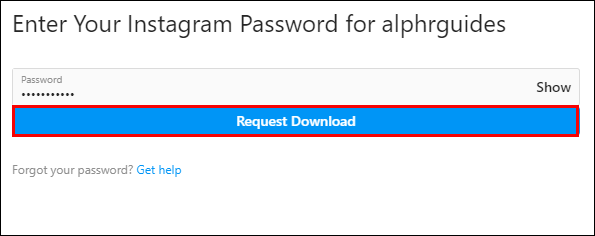
Instagram 完成你的请求后会发送电子邮件给你。这通常只需要几分钟。
第二种方法
要从你或任何其他 Instagram 页面下载特定照片,只需按照以下步骤操作:
-
打开你想要从中下载所有照片的 Instagram 页面。向下滚动到页面底部,以便加载所有已分享的照片。
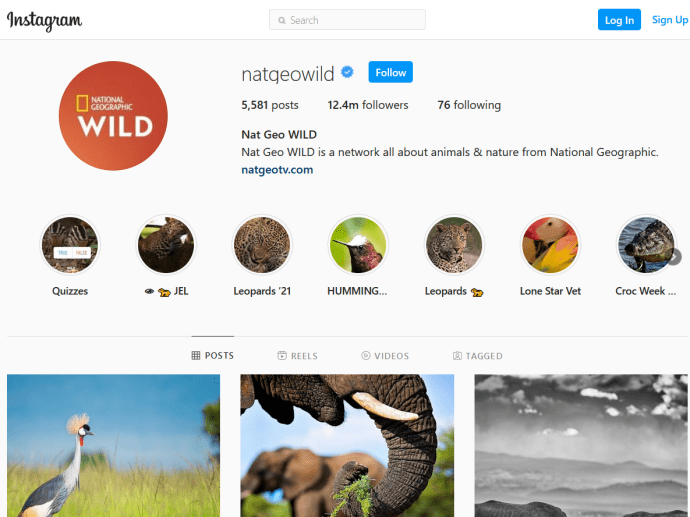
-
在空白区域点击鼠标右键,然后选择“另存为”。
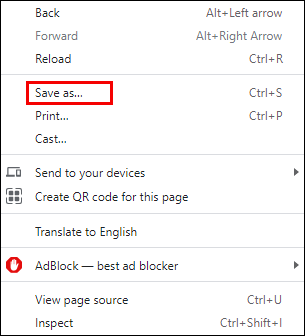
-
将链接保存为“网页,全部”类型,然后点击“保存”按钮。
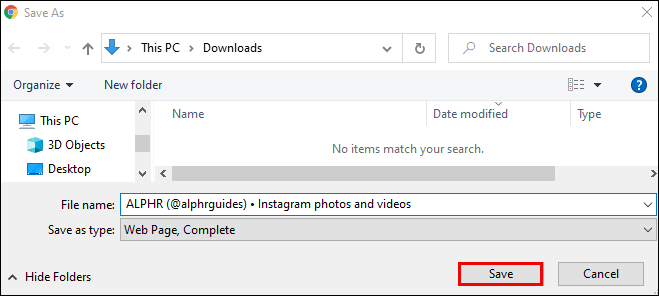
这将下载指定 Instagram 页面的内容,包括照片和 HTML 文件。你只需从下载文件夹中删除 HTML 文件,就只会留下照片。
如何在移动设备上从 Instagram 下载所有照片
如果你想将 Instagram 页面上的所有照片下载到你的安卓设备上,只需按照以下步骤操作。这些步骤与我们推荐的用于检索数据(包括故事和视频)的步骤相同。
-
在你的安卓设备上启动 Instagram。
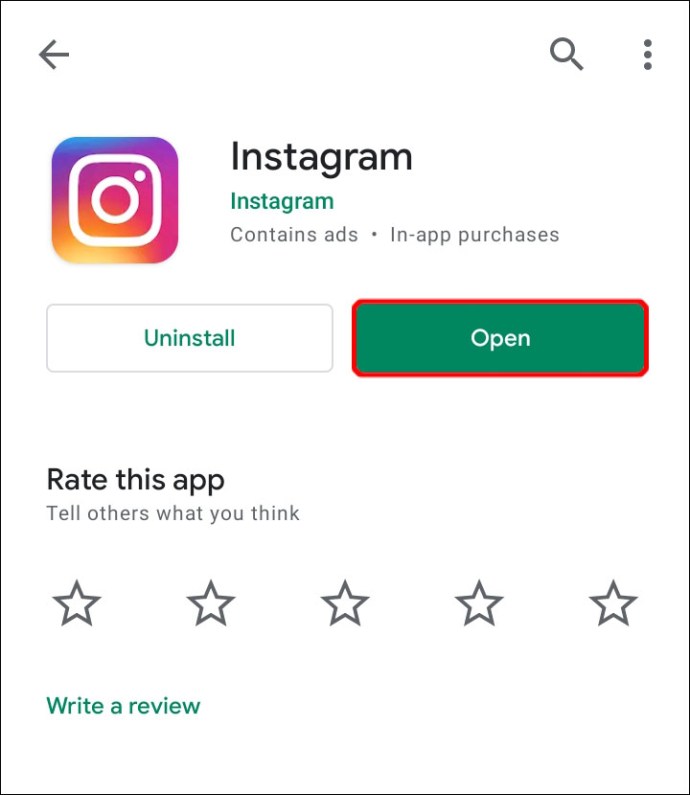
-
进入你的页面设置。你可以通过点击屏幕右上角的三个水平线到达那里。然后,你会在侧边菜单的右下角看到“设置”按钮。
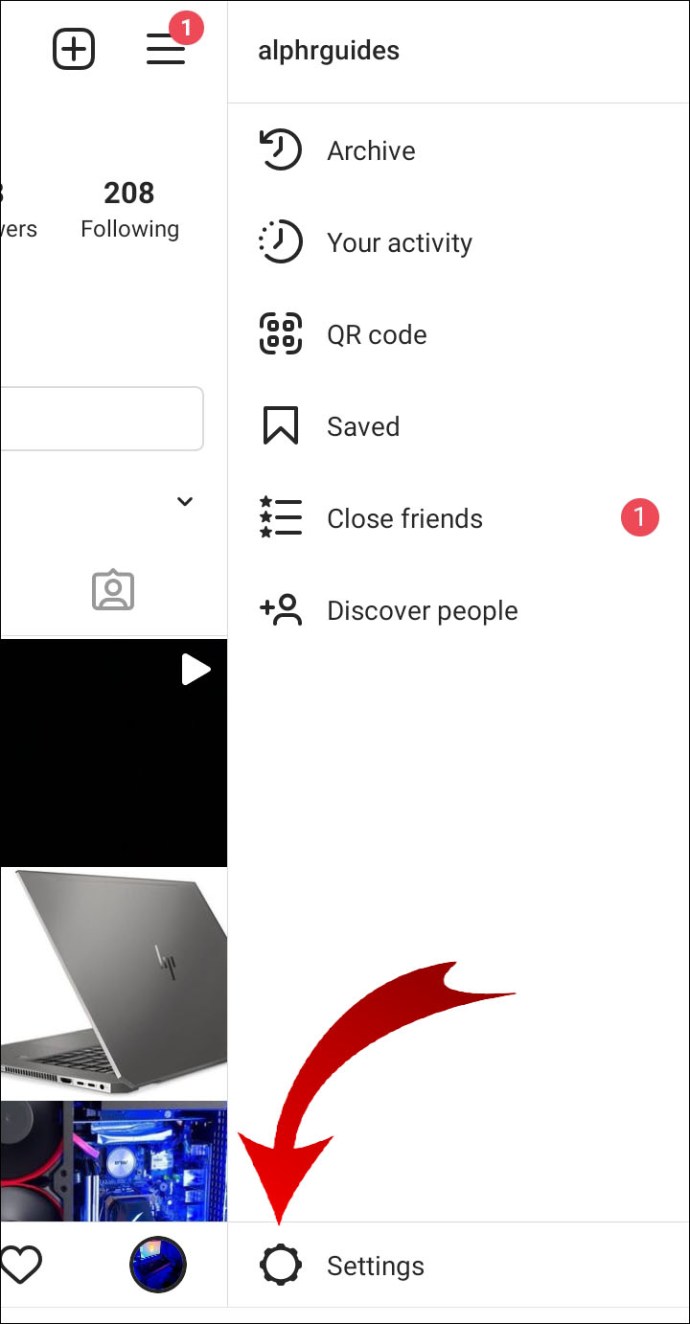
-
从菜单中点击“安全”。
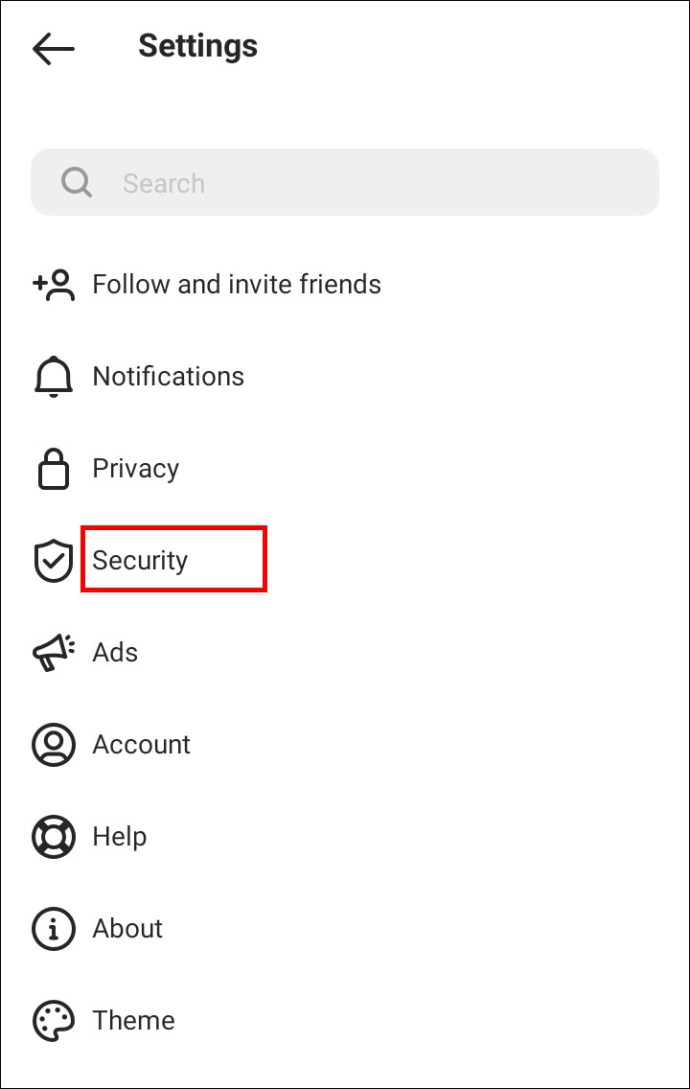
-
滚动到“数据和历史”部分,然后点击“下载数据”。
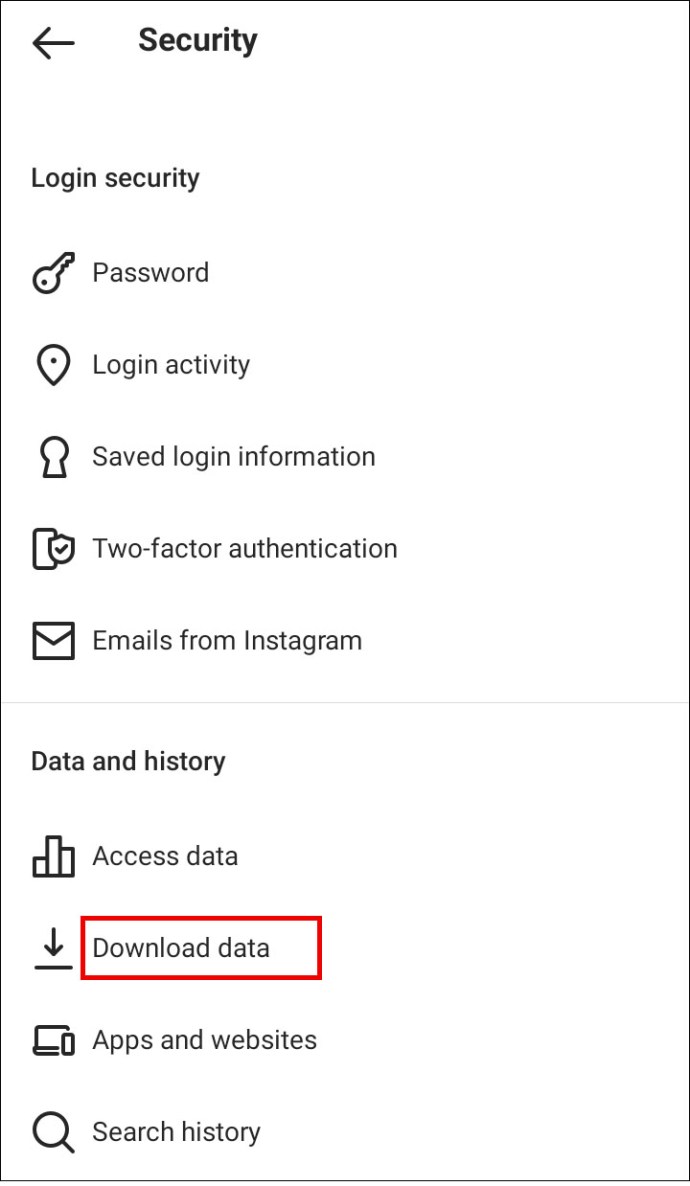
-
如果你的电子邮箱地址不存在,请输入你的电子邮箱地址,然后点击“请求下载”。
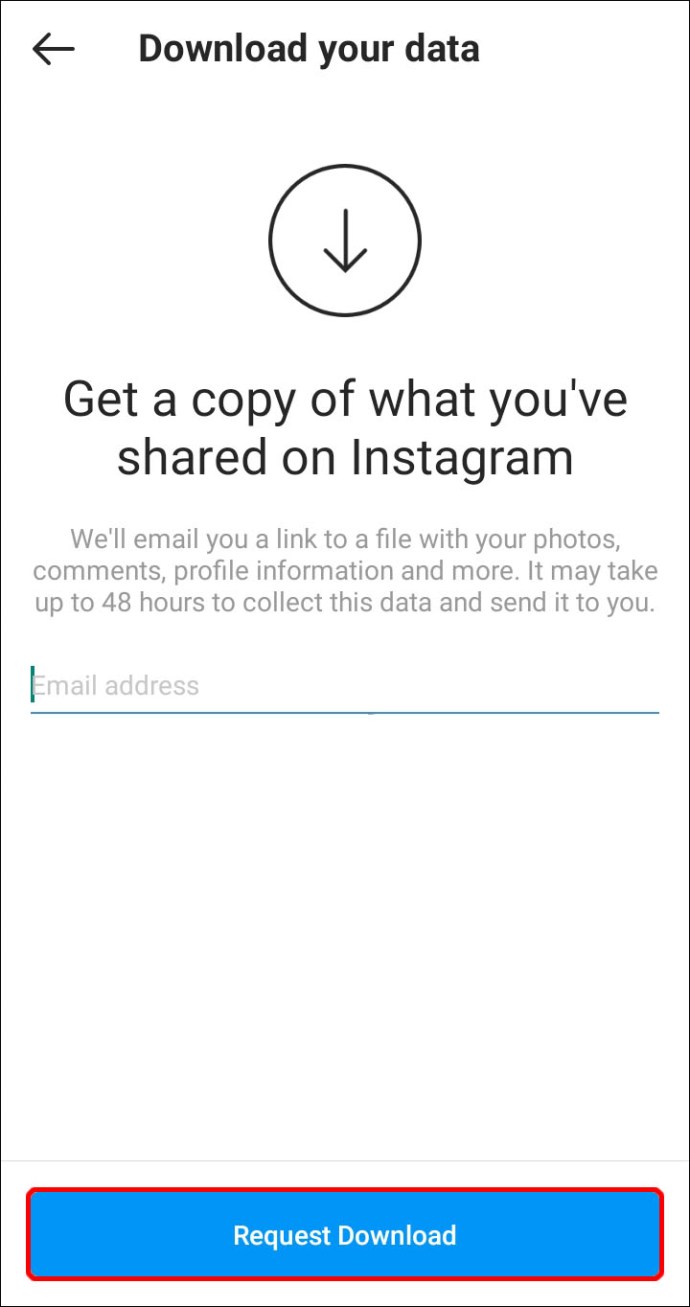
-
输入你的密码,然后点击“下一步”。
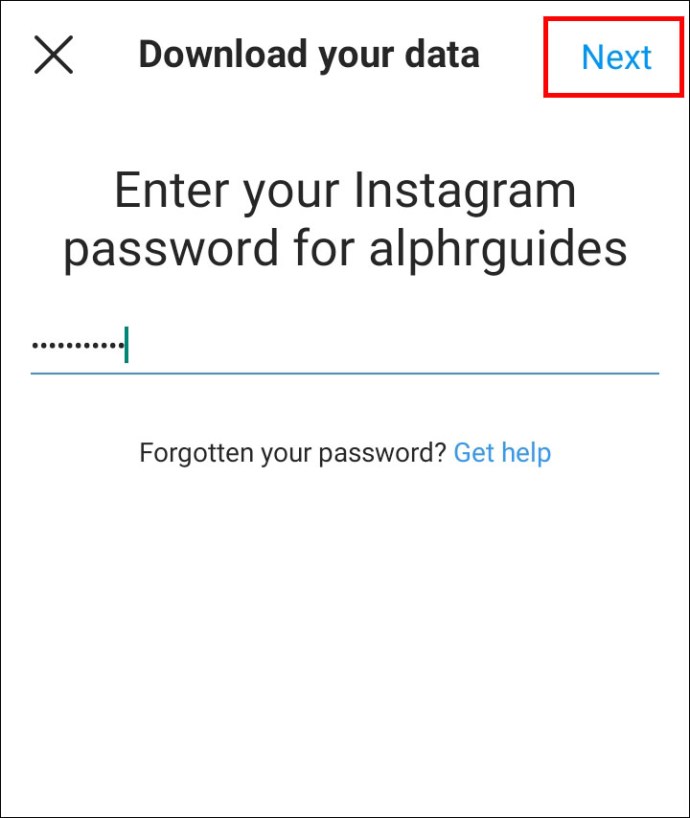
-
点击“完成”完成。
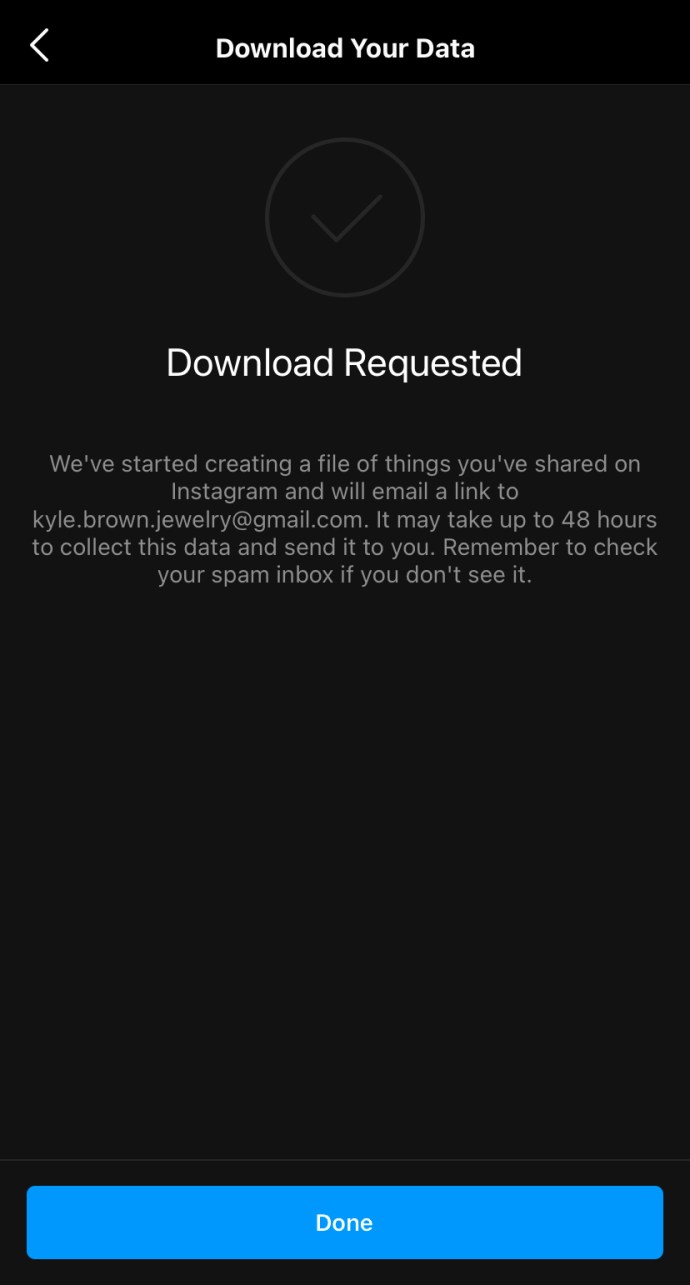
几分钟(有时甚至几个小时,取决于你拥有多少数据)后,你会收到一封电子邮件,其中包含你所有的 Instagram 照片、故事,甚至视频。
另一种移动方法
你也可以使用第三方网站 www.downloadgram.com。但是,这个工具只允许你单独下载 Instagram 照片。
-
在 Instagram 上找到你想要保存的图片,然后点击三个垂直的点以打开菜单。
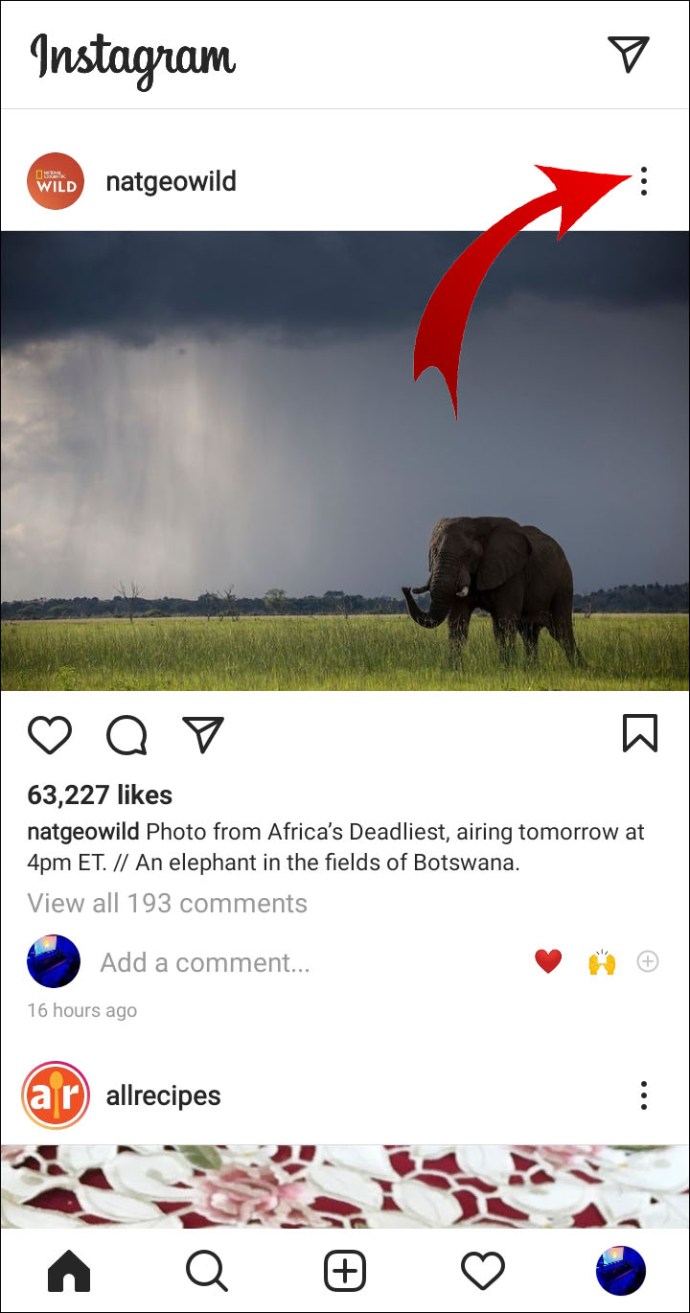
-
选择“复制链接”选项。
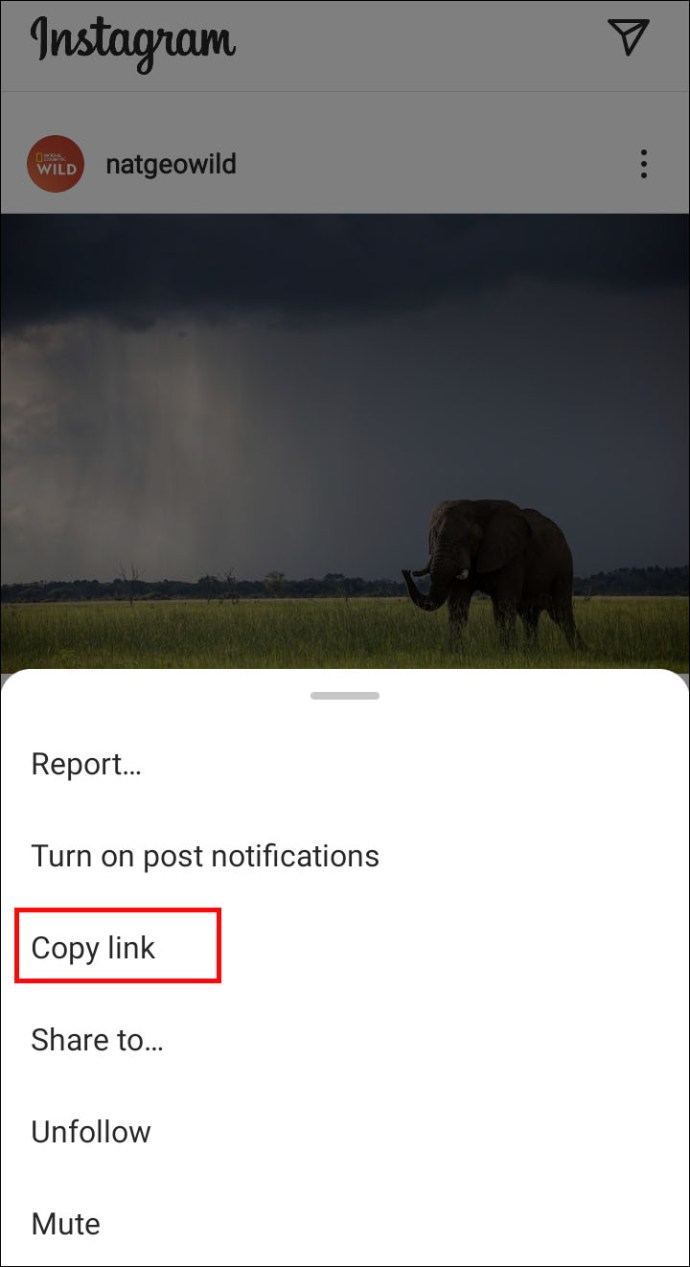
-
在手机浏览器上打开 www.downloadgram.com。
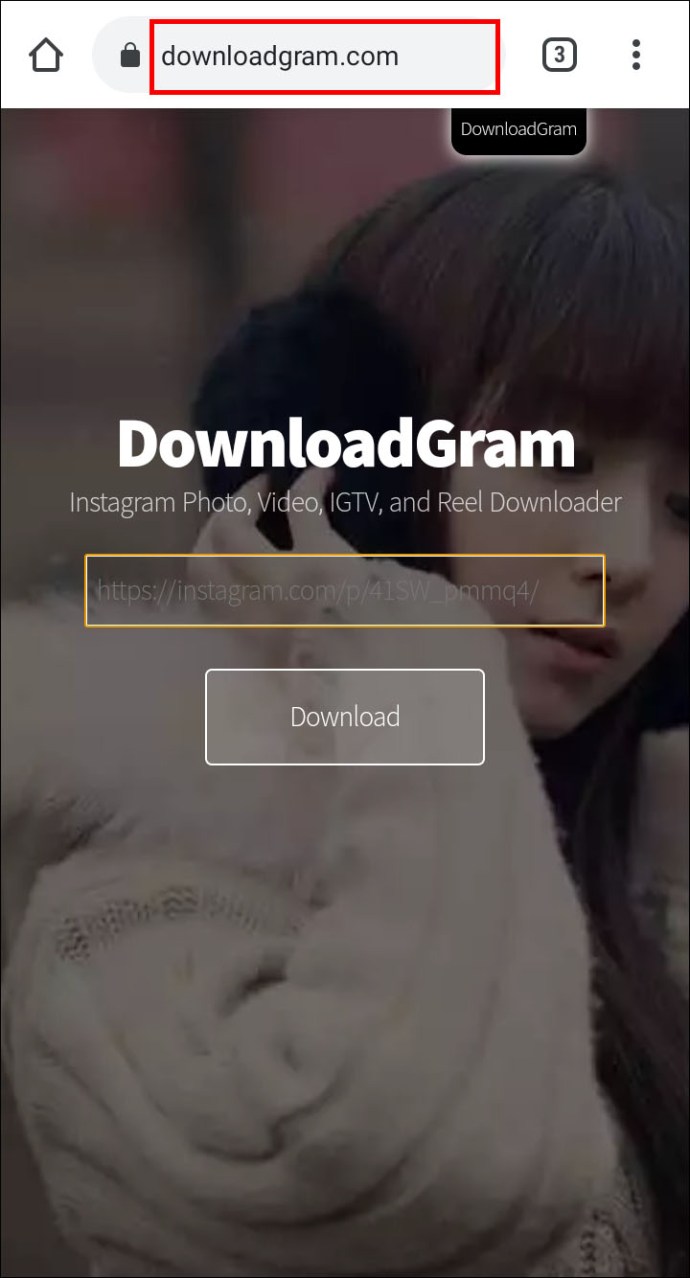
-
粘贴你复制的链接,然后点击“下载” -> “下载图片”。
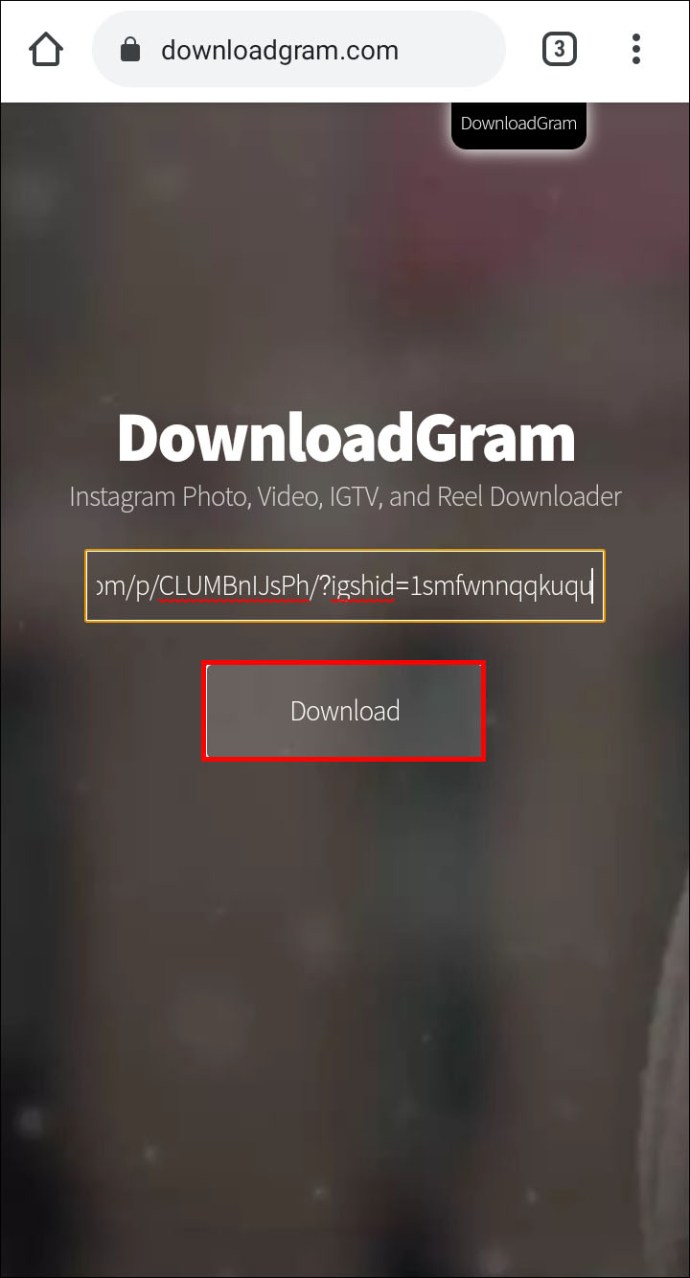
-
照片现在会下载到你的默认下载文件夹中。
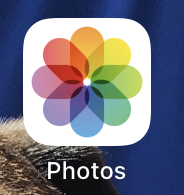
常见问题
我可以自动保存我在 Instagram 上发布的照片吗?
自动保存你发布到 Instagram 的照片非常简单。启用此设置只需要几秒钟。只需按照以下步骤操作:
-
在你的设备上打开 Instagram,然后点击三条水平线以打开菜单。
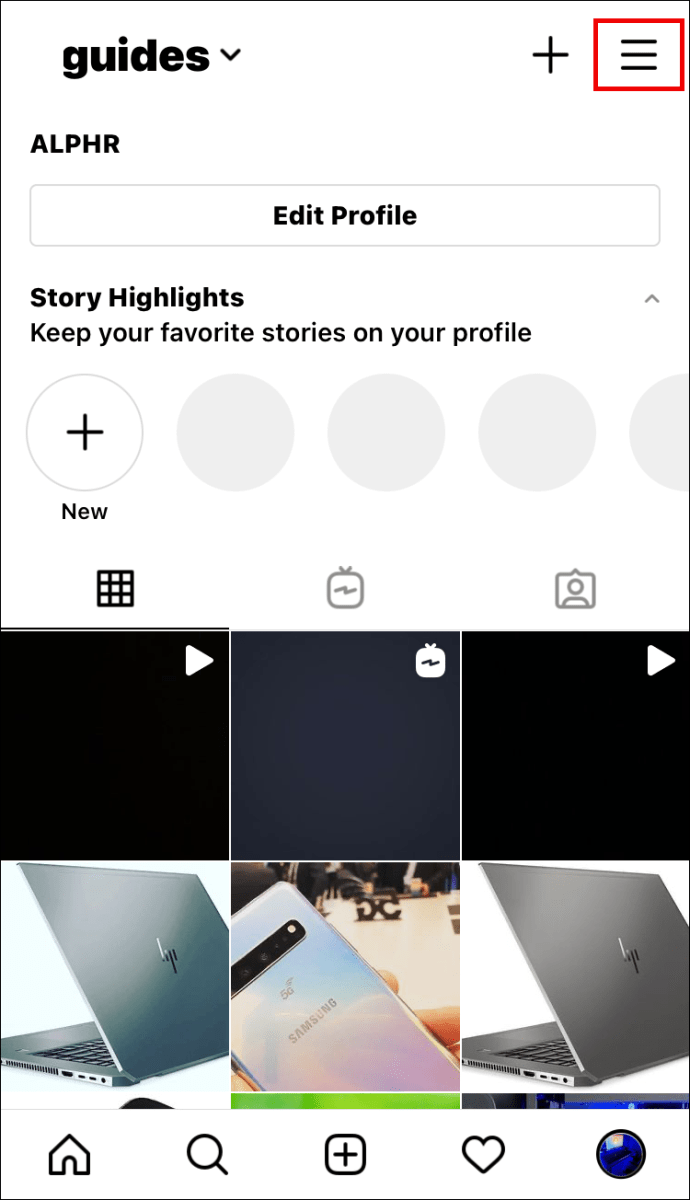
-
进入设置(小齿轮图标)。
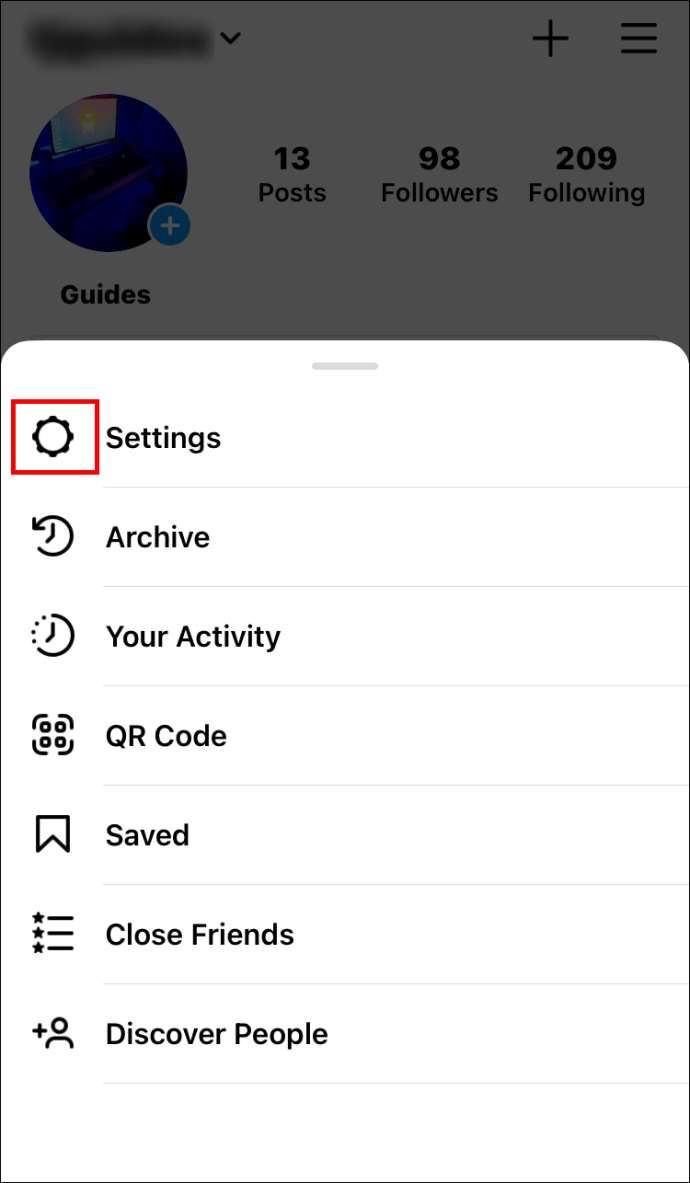
-
点击“账户” -> “原始照片”。
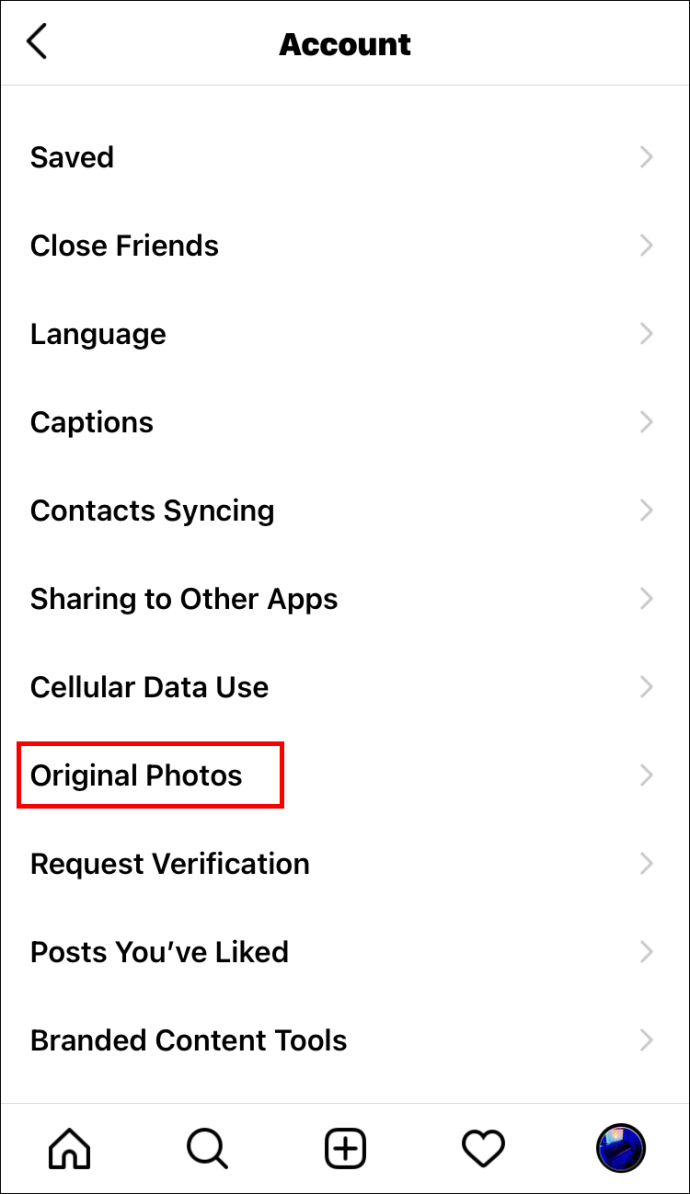
-
到达那里后,只需切换按钮即可启用它。这会将你在 Instagram 上发布的所有照片保存到你的相机胶卷中。
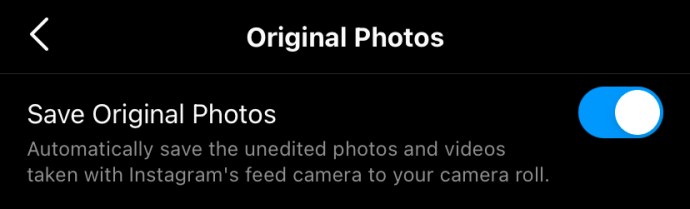
为什么 Instagram 没有更简单的方法来保存照片?
该平台对版权规则非常严格。他们不允许批量下载照片,以“保护他们的用户内容”。
总结
有很多理由需要下载 Instagram 照片。本文讨论了一些最常用的从个人资料和其他页面下载所有照片的方法。
你通常如何从 Instagram 下载照片?在下面的评论中分享你的经验。